
Turinys:
- 1 veiksmas: reikalingos medžiagos ir failai
- 2 veiksmas: 2 veiksmas: peržiūrėkite „Voicehat.py“failą, kad gautumėte daugiau informacijos
- 3 veiksmas: 3 veiksmas: pridėkite trigerio garso kodą prie demonstracinio kodo
- 4 veiksmas: 4 veiksmas: paleiskite kodą ir įsitikinkite, kad viskas gerai
- 5 veiksmas: 5 veiksmas: sukurkite savo.wav failą
- 6 veiksmas: 6 veiksmas: kaip pridėti patvirtinimo garsą?
- Autorius John Day [email protected].
- Public 2024-01-30 10:48.
- Paskutinį kartą keistas 2025-01-23 14:59.



Ši pamoka yra gana paprasta. Man labai patiko „Google AIY Voice Kit“, bet man labai patinka įprastas „Google Home“triukšmas, kurį jie sukelia, kad patvirtintų, jog jie aktyviai klausosi. Tai nėra nustatyta pagal numatytuosius nustatymus nė viename pavyzdyje, kuris yra iš anksto įkeltas į „AIY Voice Kit“vaizdą.
Taip pat įtraukiu nuorodą į atsargų pradžios ir patvirtinimo triukšmus, kuriuos įrašiau iš tikrųjų „Google“namų su savo priartinimo įrašymo įrenginiu.
Štai čia-mano pirmasis pamokomas dalykas!
1 veiksmas: reikalingos medžiagos ir failai
- Visiškai funkcionalus „Google AIY Voice Kit“rinkinys, skirtas jūsų rinkiniui nustatyti, apsilankykite oficialiame „AIY Voice Kit“puslapyje.
- Galimybė pasiekti „Pi“terminalą per SSH, VNC arba naudojant monitorių ir klaviatūrą
- . Wav failas, kurį norite paleisti, kai Pi klausosi balso įvesties. Jei nenaudojate pasirinktinio failo, atsisiųskite standartinį „St art Talking“failą čia arba atsisiųskite iš pridedamos nuorodos.
- (Neprivaloma) Garso redaktorius, galintis konvertuoti failus ir pakeisti jų bitų bei imties dažnį
2 veiksmas: 2 veiksmas: peržiūrėkite „Voicehat.py“failą, kad gautumėte daugiau informacijos
SVARBU
Savo balso rinkinyje nenaudoju naujausio vaizdo, kuriame yra ir „Voice“, ir „Vision“rinkinio kodas (t. Y. „Aiyprojects-2018-01-03.img“). Naudoju „Voice Kit“filialo kodą, kurį galima rasti „Google AIY Raspbian GitHub“. Mano asmeninė nuomonė yra tiesiog naudoti „Voice Kit“šaką, kad ji būtų paprasta ir nereikėtų tvarkyti „Vision“kodo, kai dirbate su savo balso rinkiniu
Judama toliau…
Šis veiksmas nėra visiškai privalomas, tačiau jis parodys, kur „Google“palaidojo instrukcijas, kaip tai padaryti, jei norite žengti šį žingsnį toliau arba suprasti, kodėl mano pridėtas kodas veikia.
pi@avietė: cd AIY-voice-kit-python/src/aiy/
Tada mes patikrinsime „Voicehat.py“failą tame aplanke:
pi@avietė: ~/AIY-voice-kit-python/src/aiy/sudo nano voicehat.py
Pridėtame paveikslėlyje parodyta, kur galite sužinoti apie būsenos vartotojo sąsajas ir kaip naudoti garsą trigerio metu.
Gerai, dabar pridėkime kodą prie vieno iš pavyzdinių failų, kad šis dalykas veiktų.
3 veiksmas: 3 veiksmas: pridėkite trigerio garso kodą prie demonstracinio kodo

Pirmiausia eikite į aplanką AIY-voice-kit-python ir paleiskite šaltinio kodą
cd AIY-balso rinkinys-python
šaltinis env/bin/active
cd src
Tada naudokite „sudo nano“į „assist_grpc_demo.py“arba „assistant_library_demo.py“
Skirtumas tarp šių dviejų failų yra tas, kad asistentas_grpc_demo.py naudoja mygtuką, kad suaktyvintų „Google“padėjėją, o asistentas_library_demo.py naudoja aktyvinimo žodį „Gerai,„ Google “, kad suaktyvintų„ Google “padėjėją.
Abiejuose šiuose failuose reikia pridėti tik VIENĄ kodo eilutę:
status_ui.set_trigger_sound_wave ('/home/pi/googlestart.wav')
Tai reiškia, kad pradinį garsą įdėjote į aplanką/home/pi/ir pavadinote jį googlestart.wav. Pakeiskite juos pagal tai, kaip pavadinote failą ir kur jį surasite.
Kodo eilutė, kurios mes ieškome, yra žemiau:
status_ui.status ('klausosi')
Prieš šią kodo eilutę norime pridėti naują kodo eilutę …
Pavyzdį „assistant_library_demo.py“galite rasti čia:
elif event.type == EventType. ON_CONVERSATION_TURN_STARTED:
# Ir dabar pridėkite mūsų kodą status_ui.set_trigger_sound_wave ('home/pi/googlestart.wav') status_ui.status ('klausymas')
Pavyzdį „assistant_grpc_demo.py“rasite čia:
button.wait_for_press ()
# Ir dabar pridėkite mūsų kodą status_ui.set_trigger_sound_wave ('/home/pi/googlestart.wav') status_ui.status ('klausymas')
Tai reiškia, kad pradinį garsą įdėjote į aplanką/home/pi/ir pavadinote jį googlestart.wav. Pakeiskite juos pagal tai, kaip pavadinote failą ir kur jį surasite.
Norėdami išsaugoti viską, paspauskite CTRL-X & Y.
*** PASTABA: radau kažką šiek tiek kvaila. Panašu, kad naudojant „assist_library_demo.py“trigerio garsą, kalbos atpažinimo funkcija nesikeičia. Tačiau naudojant „assistant_grpc_demo.py“atrodo, kad kai įjungiate trigerį, jis nutraukia pirmąjį ar du žodžius, kuriuos sakote. Ne visiškai tikras, kodėl. Dar bando išsiaiškinti.
4 veiksmas: 4 veiksmas: paleiskite kodą ir įsitikinkite, kad viskas gerai
pi@avietė: cd AIY-voice-kit-python
ir įkelti virtualenv
pi@avietė: ~/AIY-voice-kit-python $ source env/bin/active
ir paleisk!
(env) pi@avietė: ~/AIY-voice-kit-python $ src/assistent_library_demo.py
arba
(env) pi@avietė: ~/AIY-voice-kit-python $ src/assistent_grpc_demo.py
Dabar pasakykite „Gerai,„ Google “arba paspauskite tą mygtuką ir pažiūrėkite, ar jis veikia!
Kitas puslapis padės jums, jei turite savo pasirinktinį failą ir atitinkamus.wav failo bitų ir mėginių rodiklius
5 veiksmas: 5 veiksmas: sukurkite savo.wav failą

Jei nenorite naudoti mano standartinio „Google Home“pradžios garso.wav failo, turėsite sukurti savo.wav failą. Prireikė šiek tiek bandymų ir klaidų, kad man veiktų tinkamas bitų ir mėginių dažnis.
Visam redagavimui naudoju „Logic Pro X“(nuotraukoje), kuris yra visavertis DAW kuriant ir gaminant muziką. Radau dvi tinkamas parinktis - „Switch“arba „MediaHuman Audio Converter“. Manau, kad galėtumėte tai padaryti naudodami „Garageband“, jei turite „Mac“, bet aš to neišbandžiau.
Yra trys pagrindinės failo dalys, reikalingos tam, kad jis veiktų su demonstraciniu kodu.
- Turi būti MONO garso failas
- Imties dažnis turi būti 32 000
- Turi būti.wav failas
- (Pasirenkama) 16 bitų skiriamoji geba man geriausiai pasiteisino
6 veiksmas: 6 veiksmas: kaip pridėti patvirtinimo garsą?
Čia aš esu įstrigęs, jei kas nors turi minčių. Norėčiau pridėti patvirtinimo triukšmą, jei sistema atpažįsta balso įvestį kaip įprastoje „Google Home“.
Jūsų patogumui žemiau pridėjau atsargų patvirtinimo triukšmą.
Mėgautis!
Rekomenduojamas:
Pridėkite USB prievadą prie lempos: 5 žingsniai (su paveikslėliais)

Pridėkite USB prievadą prie lempos: kai sutikau šią senovinę „Electrix“žąsies kaklo stalinę lempą, supratau, kad tai žąsies kaklo stalinė lempa, be kurios negalėčiau gyventi, todėl nusipirkau. Tada pagalvojau, kad būtų daug vėsiau, jei jo pagrinde būtų USB prievadas. Pasirodo, tai gana
Pridėkite vidinę „Bluetooth“funkciją prie „iPod 4G“: 7 žingsniai (su paveikslėliais)

Įtraukite vidines „Bluetooth“galimybes į „IPod 4G“: jei esate toks kaip aš, dažnai klausėte savęs, kodėl „Apple“nepridėjo vietinių „Bluetooth“galimybių prie savo „iPod“. Net „iPhone“palaiko tik monofoninį „Bluetooth“! Žinoma, yra daugybė adapterių, kurie prijungiami prie „iPod“doko jungties, kad būtų galima
Pridėkite „Bluetooth“adapterį prie savo GPS įrenginio: 6 žingsniai (su paveikslėliais)

Pridėkite „Bluetooth“adapterį prie savo GPS įrenginio: man reikėjo būdo, kaip po motociklo šalmu išgirsti pigią $ $ GPS, ir nenorėjau, kad kaina už „motociklą paruoštą“viršytų dvigubai didesnę kainą. GPS įrenginys, todėl aš tai padariau pats. Tai gali būti įdomu baikeriams! Taip pat galite rasti čia:
Pridėkite „iPhone“doko jungtį prie kartono „IPod Boombox“: 9 žingsniai (su paveikslėliais)

Pridėkite „IPhone“doko jungtį prie kartono „IPod Boombox“: aš žinau, aš žinau, ką jūs galvojate … ne kitas „iPod“garsiakalbis/USB įkroviklis, tiesa? Na, aš norėjau dokumentuoti savo konkrečią programą su „iPhone“ir šiais „ThinkGeek“garsiakalbiais. Taip atsitinka, kad vyksta „ThinkGeek“konkursas
Pridėkite garsą reaktyvius šviesos diodus visiems garsiakalbiams!: 5 žingsniai
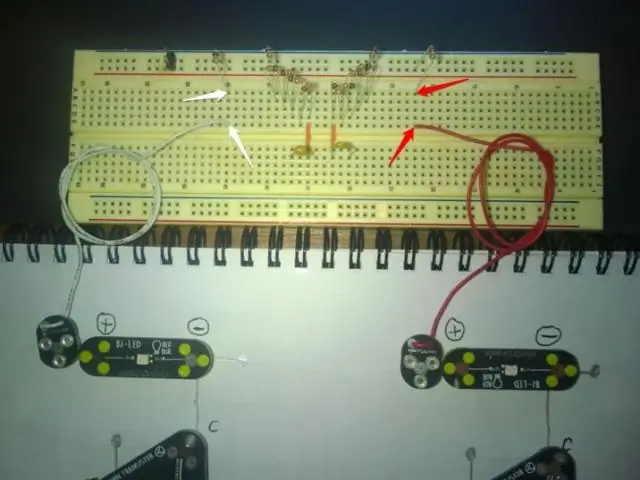
Pridėkite garsą reaktyvius šviesos diodus bet kokiems garsiakalbiams !: Taigi, jums reikia:) 1–10 šviesos diodų, bet kokios spalvos, bet kokio dydžio (naudojau 2x 5 mm raudonus šviesos diodus) LED dydžio (paprastai 5 mm) gręžtuvas Mažai rausva dildyti LED skylutes, kad tilptų į jūsų LED garsiakalbius, aš naudoju „Creative TravelSound“garsiakalbius
